温室大棚物联网系统操作手册
物联网智能温室控制实训系统规格书
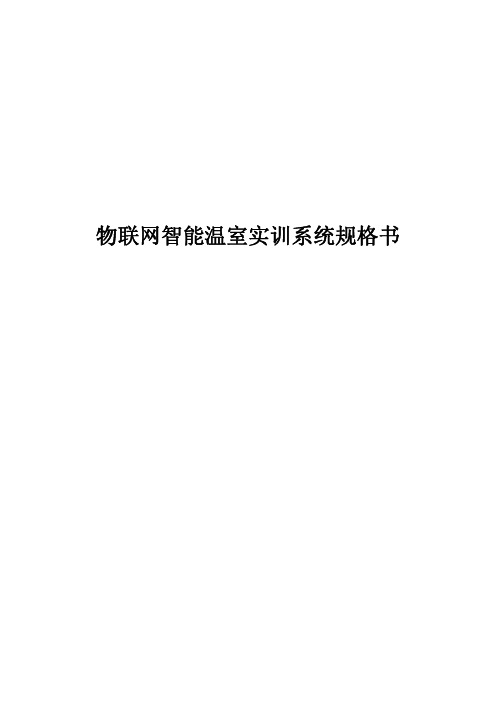
物联网智能温室实训系统规格书1 物联网智能温室控制实训系统介绍1.1 物联网智能温室控制实训系统概述目前我国温室大棚生产的特点是把个体生产和规模化生产相结合, 在单个温室大棚生产 实现智能自动化的基础上, 实现连栋温室大棚的规模化生产, 既能满足个体农民生产的需要, 又便于企业规模生产。
如果仅靠人工控制既耗人力,又容易发生差错。
为此,在现代化的大 棚管理中需要有一套完整的大棚自动控制系统,以控制大棚各项参数,适应生产需要。
物联网技术的出现为满足这种需求提供了一种可能。
物联网已成为 2010 年最热门的话题之一,被认为是继计算机、互联网之后的第三次信 息时代大革命。
物联网在政府、企业和群众的热情期盼中,终于敲定于 2011 年开始招收新 生。
物联网作为一门专业课程正式进入高校培训人才的教学课程里面, 不但是国家和政府大 力发展物联网产业的巨大体现,也是国家在人才培养模式上作出及时反映的重大举措。
由于专业的发展,高校对物联网实验设备的需求也日趋高涨,2010 年 7 月 20 日,教育 部向社会公布了 2011 年全国各高校 140 个本科新专业详细名单,其中“物联网工程”专业 占据 30 个高居榜首。
随着物联网产业化的慢慢实施,高校对物联网实验设备的需求也在提 高, 另外嵌入式的高速发展, 也将继续推动物联网产业的发展, 把物联网技术置入嵌入式中, 是今后发展的一个重点。
我公司生产的智能温室控制实训系统采用当前热门的物联网技术、 嵌入式技术和传感器 技术相结合的方法,精心挑选各种传感器(温度传感器、湿度传感器、光照度传感器、人体 红外感应传感器) ,不仅能对温室大棚生产过程中的参数在线高精度测量,而且能实现温室 内温度调节、湿度调节等智能控制或报警提示,自动实现保温、保湿和历史数据的记录。
智能温室控制实训系统还具有远程访问与控制功能。
用户使用 PC 机不仅可以远程访问 温室内的相关数据,实时观察植物的长势,还可以远程控制温室内部的执行器件(风扇、加 湿器、加热器)来改变温室内部环境;使用手机同样可以远程访问温室内部环境的各项数据 指标,远程控制温室内部的执行器件。
智能温室农业技术手册

智能温室农业技术手册1. 引言智能温室农业技术是一种结合了物联网、大数据、云计算、人工智能等先进技术的现代农业应用形式。
通过智能温室的建设和运营,可以实现对作物生长环境的精准控制,提高农业生产效率,减少资源浪费,提高农产品品质。
本手册旨在为广大农业从业者提供智能温室农业技术的详细介绍和应用指导。
2. 智能温室结构与设备2.1 结构设计智能温室的结构设计应充分考虑当地气候条件、作物生长需求和生产管理需求。
主要包括以下几个部分:- 主体结构:包括温室骨架、覆盖材料、通风系统等;- 控制系统:包括温度、湿度、光照、CO2浓度等环境参数的监测与调节;- 灌溉系统:包括水肥一体化灌溉、自动喷雾等;- 物流系统:包括作物种植床、搬运设备等;- 监控系统:包括视频监控、安全报警等;- 辅助设施:包括休息室、办公区等。
2.2 关键设备选型- 温室骨架:应具备足够的强度和稳定性,适应不同地区气候条件;- 覆盖材料:可选阳光板、玻璃、薄膜等,需具备良好的透光性和保温性;- 环境监测设备:温度、湿度、光照、CO2浓度等传感器;- 控制系统:选用可靠的品牌产品,具备远程监控和数据存储功能;- 灌溉系统:水肥一体化灌溉设备,具备自动调节和精准控制功能;- 物流系统:根据生产需求选择合适的搬运设备和种植床;- 监控系统:高清摄像头、报警设备等;- 辅助设施:根据实际需求配置。
3. 农业生产与管理3.1 作物选择与布局根据当地市场需求、气候条件和温室设施,选择适宜种植的作物。
合理规划作物布局,提高空间利用率。
3.2 环境调控通过智能控制系统,实时监测并调节温室内的温度、湿度、光照、CO2浓度等环境参数,为作物生长提供最适宜的环境条件。
3.3 水肥管理采用水肥一体化灌溉系统,根据作物生长需求和土壤状况,精准控制水肥供应。
3.4 病虫害防治结合物联网技术,实现对病虫害的早期预警和精准防治。
采用生物防治、物理防治和化学防治相结合的方法,减少农药使用量,提高农产品质量。
基于物联网技术的智能温室大棚控制系统

基于物联网技术的智能温室大棚控制系统随着人们生活水平的不断提高和科技的不断发展,智能温室大棚控制系统在农业生产中的应用越来越广泛。
基于物联网技术的智能温室大棚控制系统可以实现对温室环境的实时监测和精准调控,从而提高农作物的产量和质量,节约能源和人力成本,减少环境污染。
本文将就基于物联网技术的智能温室大棚控制系统的实现原理、优势和发展前景进行深入探讨。
一、实现原理基于物联网技术的智能温室大棚控制系统是由传感器、执行器、控制器和通信模块等组成的。
传感器负责采集温室内的温度、湿度、光照、CO2浓度等环境参数;执行器负责控制灌溉、通风、遮阳和施肥等设备的运行;控制器根据传感器采集到的数据和预设的控制策略,决定执行器的操作;通信模块负责与云端服务器进行数据交互,实现对温室大棚的远程监控和调控。
整个系统通过物联网技术将传感器、执行器、控制器和云端服务器连接起来,实现了温室大棚的智能控制。
二、优势基于物联网技术的智能温室大棚控制系统相比传统的人工控制具有诸多优势。
1. 实时监测:传感器实时采集温室内的各种环境参数,并将数据传输到云端服务器,农户可以随时随地通过手机或电脑实现对温室环境的远程监测。
2. 精准调控:根据传感器采集的数据和预设的控制策略,控制器可以精准地调控灌溉、通风、遮阳和施肥等设备的运行,提高了作物的产量和质量。
3. 节约能源和成本:智能温室大棚控制系统可以根据实际需求进行灌溉和通风,避免能源和水资源的浪费,降低了人力成本。
4. 减少环境污染:智能温室大棚控制系统可以合理利用水资源和化肥,减少了对环境的污染。
三、发展前景基于物联网技术的智能温室大棚控制系统在未来具有广阔的发展前景。
1. 技术不断成熟:随着物联网技术的不断发展和成熟,传感器、通信模块、云端服务器等关键元件的性能不断提升,降低了成本,提高了系统的稳定性和可靠性。
2. 应用需求增加:随着人口的不断增长和生活水平的提高,对农产品的需求不断增加,农业生产的效率和质量成为社会关注的焦点,因此对智能温室大棚控制系统的需求也会越来越大。
温室大棚自动控制系统设计说明书
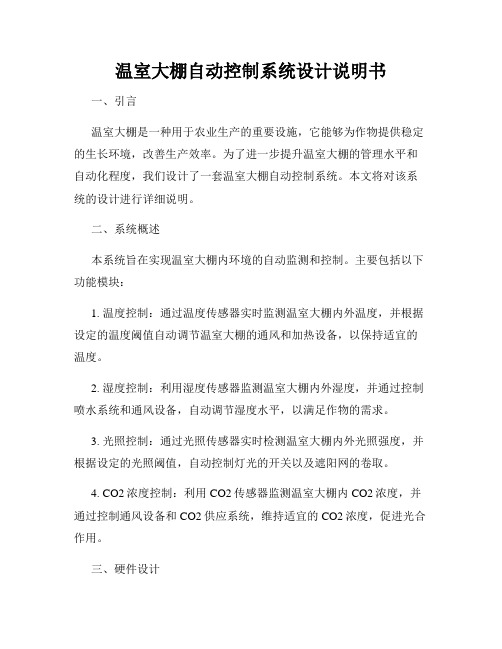
温室大棚自动控制系统设计说明书一、引言温室大棚是一种用于农业生产的重要设施,它能够为作物提供稳定的生长环境,改善生产效率。
为了进一步提升温室大棚的管理水平和自动化程度,我们设计了一套温室大棚自动控制系统。
本文将对该系统的设计进行详细说明。
二、系统概述本系统旨在实现温室大棚内环境的自动监测和控制。
主要包括以下功能模块:1. 温度控制:通过温度传感器实时监测温室大棚内外温度,并根据设定的温度阈值自动调节温室大棚的通风和加热设备,以保持适宜的温度。
2. 湿度控制:利用湿度传感器监测温室大棚内外湿度,并通过控制喷水系统和通风设备,自动调节湿度水平,以满足作物的需求。
3. 光照控制:通过光照传感器实时检测温室大棚内外光照强度,并根据设定的光照阈值,自动控制灯光的开关以及遮阳网的卷取。
4. CO2浓度控制:利用CO2传感器监测温室大棚内CO2浓度,并通过控制通风设备和CO2供应系统,维持适宜的CO2浓度,促进光合作用。
三、硬件设计1. 传感器选择:根据温室大棚内环境监测需求,选择适当的温度传感器、湿度传感器、光照传感器和CO2传感器,并与控制器进行连接。
2. 控制器选择:选择一款功能强大、可靠稳定的控制器,用于接收传感器数据、进行数据处理和控制信号输出。
3. 执行器选择:根据温室大棚的需求,选择适当的通风设备、加热设备、喷水系统、灯光和CO2供应系统,并与控制器进行连接。
四、软件设计1. 数据采集:控制器通过与传感器的连接,实时采集温室大棚内环境的数据,包括温度、湿度、光照强度和CO2浓度。
2. 数据处理:通过对采集的数据进行处理,分析温室大棚内环境的变化趋势,判断当前是否需要进行调控。
3. 控制策略:制定合理的控制策略,根据设定的阈值和作物需求,自动调节通风、加热、喷水、灯光和CO2供应等设备的工作状态。
4. 用户界面:设计一个友好的用户界面,使操作人员能够方便地监控温室大棚内环境的数据,并进行手动控制。
基于物联网技术的智能温室大棚控制系统

基于物联网技术的智能温室大棚控制系统物联网技术的智能温室大棚控制系统在农业生产中起着重要的作用。
它将物联网技术与温室大棚结合,实现对温室环境的智能化监测和精确控制,提高农作物的生产效益、降低能耗和环境污染。
智能温室大棚控制系统主要包括感知层、网络传输层和应用层。
感知层通过传感器对温室内的温度、湿度、光照、CO2浓度等环境参数进行实时监测,将数据传输给网络传输层。
网络传输层将感知数据传输到云平台,实现传感数据的云端存储和处理。
应用层则通过云端平台对温室环境进行控制,包括自动控制、远程控制、报警等功能。
温室大棚的温度、湿度、光照等环境参数是农作物生长的关键因素,通过智能温室大棚控制系统可以实现对这些环境参数的精确控制。
根据不同的作物需求,可以通过传感器监测到温室内温度过高,系统会自动启动降温设备,如通风设备或水帘,以降低温室温度;同理,如果温度过低,系统会自动启动加热设备,如地暖或电热器等。
通过控制光照设备,可以根据作物生长需要调整温室内的光照强度和光照时间,提高作物的产量和品质。
智能温室大棚控制系统还可以实现远程控制功能,方便农户进行远程监控和操作。
农户可以通过智能手机或电脑等终端设备,随时随地查看温室环境参数并进行控制。
当农户外出旅行时,可以通过手机APP远程启动温室内的灌溉系统,确保作物的正常生长。
系统还可以通过短信或邮件等方式向农户发送温室环境异常警报,及时提醒农户采取措施,保护农作物。
智能温室大棚控制系统的应用还能够提高能源利用效率,减少能耗和环境污染。
系统可以根据实时监测的温室环境参数,优化能源调度和利用,减少不必要的能源浪费。
根据温室内的光照强度和光照时间,可以自动调节光照设备的使用时间和功率,减少能源消耗;根据温室内的温度和湿度,可以精确控制通风设备的开关,避免能源浪费。
这不仅降低了农业生产的能耗和成本,还对环境起到了积极的保护作用。
基于物联网技术的智能温室大棚控制系统
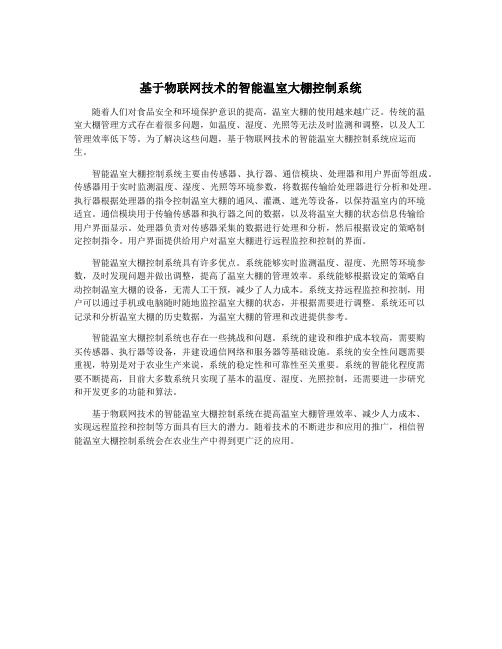
基于物联网技术的智能温室大棚控制系统随着人们对食品安全和环境保护意识的提高,温室大棚的使用越来越广泛。
传统的温室大棚管理方式存在着很多问题,如温度、湿度、光照等无法及时监测和调整,以及人工管理效率低下等。
为了解决这些问题,基于物联网技术的智能温室大棚控制系统应运而生。
智能温室大棚控制系统主要由传感器、执行器、通信模块、处理器和用户界面等组成。
传感器用于实时监测温度、湿度、光照等环境参数,将数据传输给处理器进行分析和处理。
执行器根据处理器的指令控制温室大棚的通风、灌溉、遮光等设备,以保持温室内的环境适宜。
通信模块用于传输传感器和执行器之间的数据,以及将温室大棚的状态信息传输给用户界面显示。
处理器负责对传感器采集的数据进行处理和分析,然后根据设定的策略制定控制指令。
用户界面提供给用户对温室大棚进行远程监控和控制的界面。
智能温室大棚控制系统具有许多优点。
系统能够实时监测温度、湿度、光照等环境参数,及时发现问题并做出调整,提高了温室大棚的管理效率。
系统能够根据设定的策略自动控制温室大棚的设备,无需人工干预,减少了人力成本。
系统支持远程监控和控制,用户可以通过手机或电脑随时随地监控温室大棚的状态,并根据需要进行调整。
系统还可以记录和分析温室大棚的历史数据,为温室大棚的管理和改进提供参考。
智能温室大棚控制系统也存在一些挑战和问题。
系统的建设和维护成本较高,需要购买传感器、执行器等设备,并建设通信网络和服务器等基础设施。
系统的安全性问题需要重视,特别是对于农业生产来说,系统的稳定性和可靠性至关重要。
系统的智能化程度需要不断提高,目前大多数系统只实现了基本的温度、湿度、光照控制,还需要进一步研究和开发更多的功能和算法。
基于物联网技术的智能温室大棚控制系统在提高温室大棚管理效率、减少人力成本、实现远程监控和控制等方面具有巨大的潜力。
随着技术的不断进步和应用的推广,相信智能温室大棚控制系统会在农业生产中得到更广泛的应用。
智能温室控制系统的系统说明

智能温室控制系统的系统说明1、概述目前我国温室大棚生产的特点是把个体生产和规模化生产相结合,托普物联网计划在单个温室大棚生产实现智能自动化的基础上,实现连栋温室大棚的规模化生产,既能满足个体农民生产的需要,又便于企业规模生产。
如果仅靠人工控制既耗人力,又容易发生差错。
为此,在现代化的大棚管理中需要有一套完整的大棚自动控制系统,以控制大棚各项参数,适应生产需要。
托普物联网研发的温室系统不仅能对温室大棚生产过程中的参数在线高精度测量,而且能实现棚内调温、灌溉等智能控制或报警提示,自动实现保湿、通风、光照调节和历史数据的记录。
主控中心软件界面采用数码管和仪表盘显示形式,显示直观、可视性好、界面精美。
该软件可显示设置室内外温度、湿度、光照、风速、风向等参数,并能进行手动/自动控制和切换、报警和广播通知等。
主控中心和大棚控制器之间采用无线电台或有线进行连接,每栋大棚内,温度、湿度、光照等信号均模块化,不仅扩展灵活而且可多点取样,大棚数据反映准确迅速。
可通过现场计算机更改大棚号和名称。
为了方便巡视人员观察,采用条形LED 屏显示大棚号和名称,同时显示大棚的温度、湿度等参数。
2、主控中心软件功能1.1 用户登陆规定用户使用权限,非用户不能登陆系统,保证系统安全。
可设置权限对用户和密码进行修改。
分两级权限:温室察看权限、参数修改权限。
1.2 系统监控监控温室内空气温度、空气湿度、光照度、二氧化碳、土壤温度、土壤湿度、电导率等参数。
各种设备的动作和状态;当温室内出现异常时进行声音、图像报警。
1.3控制功能自动及手动转换;自动:能根据用户设定的土壤湿度、土壤温度、电导率、时间等参数来自动控制电磁阀和水泵、施肥系统等的自动动作;通过空气温度、空气湿度、光照、二氧化碳等参数来自动控制天窗、侧窗、内遮阳、外遮阳、风机、湿帘、外翻窗、加温设备、加湿设备、二氧化碳发生器等的自动动作。
手动:通过鼠标操作实现各种控制设备的开启、关闭,实现远程强制手动控制操作。
物联网技术温室大棚智能控制系统设计

物联网技术温室大棚智能控制系统设计摘要:温室大棚使用物联网技术可以有效改变传统的种植方式,使农产品的种植不再受地区、天气、季节等因素的影响。
本文先设置了一个应用场景并对系统设备进行研究,随后进行了感知层、传输层、应用层的系统总体设计分析,同时分析了系统的监测、控制、管理等功能,表明了智能系统的使用效果。
关键词:物联网技术;温室大棚;智能控制系统物联网技术使大棚的构建变得更加智能化、现代化,现今,以色列、荷兰、英国等60多个国家和地区都进行了农业物联网技术的开发,因此,我国自然要紧跟时代的潮流建立温室大棚的智能系统。
我国的温室智能系统水平还相对较低,所以需要工作人员引进国内外先进技术进行系统设计,构建完善的温室系统。
1系统应用场景温室大棚的本质就是种植人员通过控制温度、湿度、光照、土壤所形成的一个可供植物生长的模拟环境,通过改变环境改变农作物的生长条件,使其可以突破地区、季节的限制,为种植人员带来更高的收益。
而同时,智能控制系统以及电子计算机的出现使农业生产更加的智能化自动化,使温室控制的办法变的更加多样化,种植人员在温室大棚中使用湿度、二氧化碳、地质、土壤、光照、风力等传感器来采集温室大棚内的数据信息,对温度与湿度参数进行全面分析,随后将这些信息上传到智能控制平台,由工作人员进行信息的收集、分析、整理、处理,再利用电脑系统监控大棚内部的情况,利用风扇、布帘、浇灌喷头、补光灯等设备对温室大棚进行远程操控,为农作物的生长提供有力环境。
2系统设备设计分析本次实际选择的温室大棚为60m×10m,根据实际测试,其设备的能耗情况为,12个90W 功率的风机,其总功率为1080W,平均每天使用5h,能耗共计5.4kW⋅h;12个100W 功率的补光灯,其总功率为1200W,平均每天使用2h,其总能耗为2.4kW⋅h;2个120W功率的水泵,其总功率为240W,平均每天使用1h,其能耗共计0.24kW⋅h;60个5W功率的节点,其总功率为300W,平均每天使用24h,其总能耗为7.2kW⋅h;其余网关、加热、节能等设备的能耗共计8.76kW⋅h。
大棚物联网智能放风机使用指南

大棚智能放风系统之220V/24V智能物联网卡温控器使用指南目录一、如何开启设备 (1)二、如何下载“常丰智农”APP并添加设备 (3)三、关于如何设定温度、除湿时间等参数 (13)四、关于如何设置“常丰智农”APP的密码、用户名等个人信息 (20)五、关于如何使用一键操作按钮 (23)六、220V/24V智能物联网卡温控器使用注意事项 (25)一、如何开启设备220V/24V智能物联网卡温控器是一个白色长方体的小盒子。
在它的底部有五个接口,其中唯一带插头的那个接口是电源线,将插头插入220V的插孔后,物联网卡温控器会自动开启,不用按任何按钮哦~(如左图)如果您的电压是24V,那么使用这个黑色的电源,一样可以开启设备。
(如右图)接通电源后,等智能控制器正面信号灯亮起,便表明连接成功。
在连接成功之后,需要下载对应的软件才能实现用手机控制大棚的功能。
二、如何下载“常丰智农”APP并添加设备在智能控制器的侧边有两个二维码。
其中,带中文字样“常丰智农”的一个二维码用来下载控制器对应的APP/应用软件。
纯粹数字字样的一个二维码则用来添加设备(此处“设备”是指智能控制器)。
注意,不能使用苹果手机扫这个二维码!!!下载APP操作步骤如下。
(1)用微信扫描带中文字样“常丰智农”的二维码,选择右上方的三个点“用浏览器打开”(2)用浏览器打开后,请选择直接下载。
(3)下载完成之后请点击允许安装。
请大家放心,我们的软件是没有病毒的。
(4)我们的软件需要权限才能实现手机控制大棚的功能,所以需要点击“允许”,开发各类权限。
(5)最后是注册/登录步骤。
第一次登陆的用户请按照指示依次输入手机号,获得短信验证码之后输入密码。
这样注册步骤就完成了。
已经注册过的用户可以直接登录。
下载APP/应用软件之后,打开APP,在APP右上角,选择“+设备”之后,“设备号”和“卡号”两栏会自动显示,无需填写。
“设备名称”一栏需要填写,如“大棚1”“大棚2”等。
实验一物联网农业大棚智能控制

实验一物联网农业大棚智能控制1 实验目的采用光敏、温度、湿度传感器采集相关数据。
掌握串口通信的编程技巧。
通过传感器采集的数据,实现大棚的温湿度等参数的控制。
2 实验环境硬件:UIZB CC2530节点板,温湿度传、光敏传感板,USB 接口CC2530 仿真器,PC 机,交叉串口线,PLC;软件:Windows 7,IAR 集成开发环境,串口调试工具,visual studio2010软件,hwstar PLC编程软件。
3 实验内容通过光照、温度、湿度检测模拟北方农业大棚冬天的环境控制。
4 实验原理采集光照、温度、湿度检测的数据,通过串口从节点模块采集数据,用vs2010编写控制程序,并将控制结果下载到下位机PLC,进行执行输出。
5 实验步骤1)按照实验平台模块参考程序,采集数据,同时,数据会通过串口传输到PC超级终端上。
2)编写上位机串口通信程序,采集数据;并编写控制程序实现下述功能:温度高开启通风湿度低,洒水通过光照检测,控制大棚保暖层的开闭。
3)在PC对节点模块的串口设置波特率为19200,8 数据位,1 停止位,无硬件流控;对PLC的串口设置波特率为57600,8 数据位,1 停止位,奇校验。
4)上位机程序对传感器数据的采集,编写RTU协议将控制结果下传到PLC;5)程序编好后,观察PLC输出点的运行。
6实验截图7程序说明1、初始化两个串口,用于发送或接受数据。
在PC对节点模块的串口设置波特率为19200,8 数据位,1 停止位,无硬件流控;对PLC的串口设置波特率为57600,8 数据位,1 停止位,奇校验。
2、程序读取传感器传回的数据并解析,把最后的数值解析显示在界面上面。
3、根据传回的数据进行阈值判断,到达程序所设的阈值会发送PLC控制命令,打开对应的用电器,对大棚的环境进行调整。
8实验总结智能化大棚的控制主要依靠温度,湿度,光强等传感器对数据的感应,让系统在收到传感器的数据之后进行判断并发出相应的指令实现对设备的控制。
基于物联网技术的智能温室大棚控制系统

基于物联网技术的智能温室大棚控制系统随着科技的发展和人们生活水平的提高,人们对于食品的要求也越来越高。
为了满足人们对于绿色、有机农产品的需求,智能温室大棚控制系统应运而生。
智能温室大棚控制系统是基于物联网技术的一种智能化农业管理系统。
它集成了传感器、数据采集设备、通信设备和控制设备,实现了对温室大棚内环境的实时监测和控制。
智能温室大棚控制系统通过安装温度、湿度、光照、二氧化碳浓度等传感器,可以实时监测温室大棚内环境的各项指标。
当温度过高或过低、湿度过高或过低、光照不足等问题出现时,系统会自动调节温室大棚内的环境,保持温湿度的稳定和光照的合适。
在传感器采集到数据后,智能温室大棚控制系统通过通信设备将这些数据传输到控制设备上。
控制设备通过对传感数据进行分析,判断温室大棚内环境是否符合作物的生长需要,从而制定相应的控制策略。
控制设备可以自动控制喷灌系统、通风系统、遮阳系统等,以实现对温室大棚内环境的精确控制。
除了实时监测和控制温室大棚内环境,智能温室大棚控制系统还可以进行远程监控和控制。
通过与互联网的连接,用户可以通过手机、电脑等终端远程查看和控制温室大棚内的环境。
即使在外出或出差的时候,用户也能随时随地了解温室大棚的状况,并进行相应的操作。
智能温室大棚控制系统的应用带来了许多好处。
它可以有效地提高温室大棚的生产效率和作物质量。
通过精确控制温湿度和光照等因素,可以提高作物的生长速度和产量,并减少病虫害的发生。
系统可以及时发现和处理温室大棚内的问题,避免因为环境不稳定而导致的作物损失。
智能温室大棚控制系统还可以节约能源和资源。
通过合理调节温室大棚内的环境,可以减少热能和水分的损失,降低温室大棚的能耗。
系统可以根据作物的需求,精确控制施肥和灌溉量,减少肥料和水资源的浪费。
智能温室大棚控制系统还能降低农民的劳动强度和技术门槛。
传统的温室大棚管理需要农民长时间地观察和调节环境,而智能温室大棚控制系统可以自动监测和控制环境,减轻农民的劳动压力。
智能农业大棚智能温室手册
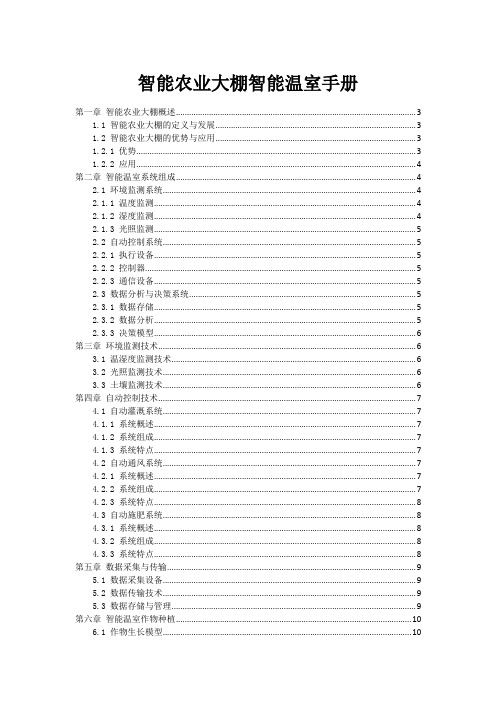
智能农业大棚智能温室手册第一章智能农业大棚概述 (3)1.1 智能农业大棚的定义与发展 (3)1.2 智能农业大棚的优势与应用 (3)1.2.1 优势 (3)1.2.2 应用 (4)第二章智能温室系统组成 (4)2.1 环境监测系统 (4)2.1.1 温度监测 (4)2.1.2 湿度监测 (4)2.1.3 光照监测 (5)2.2 自动控制系统 (5)2.2.1 执行设备 (5)2.2.2 控制器 (5)2.2.3 通信设备 (5)2.3 数据分析与决策系统 (5)2.3.1 数据存储 (5)2.3.2 数据分析 (5)2.3.3 决策模型 (6)第三章环境监测技术 (6)3.1 温湿度监测技术 (6)3.2 光照监测技术 (6)3.3 土壤监测技术 (6)第四章自动控制技术 (7)4.1 自动灌溉系统 (7)4.1.1 系统概述 (7)4.1.2 系统组成 (7)4.1.3 系统特点 (7)4.2 自动通风系统 (7)4.2.1 系统概述 (7)4.2.2 系统组成 (7)4.2.3 系统特点 (8)4.3 自动施肥系统 (8)4.3.1 系统概述 (8)4.3.2 系统组成 (8)4.3.3 系统特点 (8)第五章数据采集与传输 (9)5.1 数据采集设备 (9)5.2 数据传输技术 (9)5.3 数据存储与管理 (9)第六章智能温室作物种植 (10)6.1 作物生长模型 (10)6.3 作物营养管理 (11)第七章智能温室环境调控 (11)7.1 环境参数设定 (11)7.1.1 温度设定 (11)7.1.2 湿度设定 (11)7.1.3 光照设定 (11)7.1.4 二氧化碳浓度设定 (11)7.2 环境调控策略 (12)7.2.1 自动控制系统 (12)7.2.2 能源管理 (12)7.2.3 数据分析与优化 (12)7.3 环境预警与应急处理 (12)7.3.1 预警系统 (12)7.3.2 应急处理 (12)第八章智能温室能源管理 (12)8.1 能源消耗分析 (12)8.2 能源优化配置 (13)8.3 能源节约措施 (13)第九章智能温室安全与防护 (14)9.1 安全防护措施 (14)9.2 火灾报警系统 (14)9.3 防盗与监控系统 (14)第十章智能温室项目管理 (15)10.1 项目规划与设计 (15)10.1.1 需求分析 (15)10.1.2 设计方案 (15)10.1.3 技术选型 (15)10.2 项目实施与监控 (15)10.2.1 项目进度管理 (16)10.2.2 质量管理 (16)10.2.3 成本控制 (16)10.2.4 风险管理 (16)10.3 项目验收与维护 (16)10.3.1 项目验收 (16)10.3.2 运营培训 (16)10.3.3 运营维护 (16)10.3.4 持续优化 (16)第十一章智能温室发展趋势 (17)11.1 技术创新与发展 (17)11.2 政策支持与市场前景 (17)11.3 智能农业大棚产业布局 (17)第十二章智能农业大棚案例分析 (18)12.1 典型案例分析 (18)12.3 发展潜力与挑战 (19)第一章智能农业大棚概述科技的不断发展,农业领域也迎来了新的变革。
物联网温室大棚控制系统

物联网温室大棚控制-自制产品
物联网专用控制器(带三防处理)自制 每台可控制4个外设,并可接各种传感器(RS485 Modbus协议)
物联网温室大棚控制-自制产品
物联网专用控制器 控制输出为继电器输出,通过驱动交流接触器来控制 电机,电磁阀DC24V,所有控制均可自动/手动切换
日光温室大棚产品实图
对于温室大棚卷帘上下限位控制上设计了上没有的检测和 保护电路,不能完全避免了落帘,跑帘等故障出现,不能 实现了限位开关断线报警、保护、卷帘断轴报警、保护和 电机过载保护等。
技术分析
系统拓扑图及技术实现说明
由主控Hi3518C构成的物联网专用摄像机,除通过CMOS图像传感器 对图像进行采集,压缩编码,传输图像外,还通过RF物联网(IoT)接口 板双向接收/发送 传感器数据,控制器控制指令,并通过和图像相同 的传输通道,传到用户的手机APP或PC机客户端,并由客户端应用 程序,将图像及传感器数据解码显示,控制器由主控 STM8S207 MCU负责接收摄像机Hi3518C传来的指令,并完成相关控制动作, 或通过RS485 (Modbus协议)、ZigBee接口获得各种传感器数据,以 及对阀门控制器的控制操作。自主研发的综合传感器(温湿度,光照 度),CO2浓度传感器、电磁阀门控制器均为RS485 、 RuiaZigBee(Modbus协议)接口。除土壤水分传感器为外购外,本系 统硬件装置均为自行研制。
技术分析
控制器输出通道可控制单/双向电机,电磁阀等执行部件;如: a 卷帘电机 b 卷膜通风电机 c 增压泵 d 补光 e 水泵等 可检测卷帘上下限位开关,通风电机开关到位检测等; 3.客户端软件 APP: 苹果IOS 安卓Android PC客户端; 4.整个系统可以由N台(1-16)物联网专用摄像机及最多上述N256个物
物联网-基于物联网的温室大棚自动控制系统
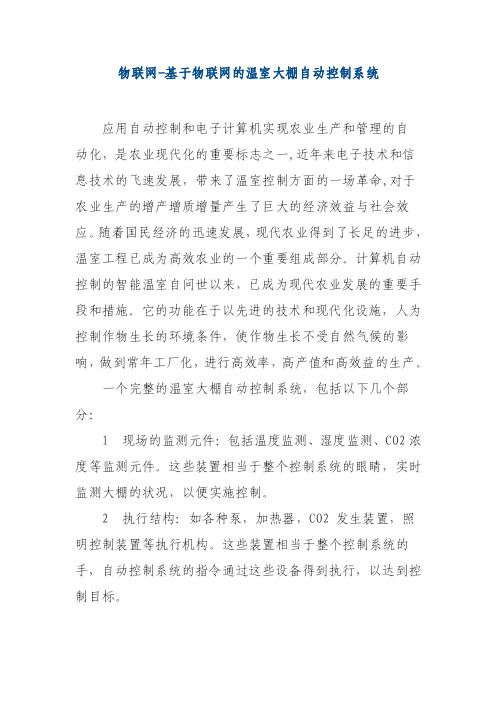
物联网-基于物联网的温室大棚自动控制系统应用自动控制和电子计算机实现农业生产和管理的自动化,是农业现代化的重要标志之一,近年来电子技术和信息技术的飞速发展,带来了温室控制方面的一场革命,对于农业生产的增产增质增量产生了巨大的经济效益与社会效应。
随着国民经济的迅速发展,现代农业得到了长足的进步,温室工程已成为高效农业的一个重要组成部分。
计算机自动控制的智能温室自问世以来,已成为现代农业发展的重要手段和措施。
它的功能在于以先进的技术和现代化设施,人为控制作物生长的环境条件,使作物生长不受自然气候的影响,做到常年工厂化,进行高效率,高产值和高效益的生产。
一个完整的温室大棚自动控制系统,包括以下几个部分:1 现场的监测元件:包括温度监测、湿度监测、CO2浓度等监测元件。
这些装置相当于整个控制系统的眼睛,实时监测大棚的状况,以便实施控制。
2 执行结构:如各种泵,加热器,CO2 发生装置,照明控制装置等执行机构。
这些装置相当于整个控制系统的手,自动控制系统的指令通过这些设备得到执行,以达到控制目标。
3 A/D和D/A转换模块。
因为自动控制系统不能识别各种电信号,必须转换成标准的数字信号才能为计算机所识别,同样计算机发出的也是标准的数字信号。
这些设备如同人的神经系统,把各个信号传递到大脑,并把控制信号传递到各执行机构。
4 控制系统主机:主机实施各种控制方案,并依据不同的环境、作物、生长期实施不同的控制方案。
是这个控制系统的核心,相当于大脑。
5 人机交互系统:工作人员可以通过人机交互系统了解系统的工作情况,并可通过人机交互系统对控制系统下发人工指令,设定控制主机的工作环境。
人机交互系统通过紫金桥组态软件就可以实现系统的人机交互。
以上的分类是一个典型的控制系统,根据系统的繁简情况,系统的配置会有所增减。
如有的小系统,就直接用计算机做为控制系统主机了,和人机交互系统合二为一了。
功能叙述温室环境包括非常广泛的内容,但通常所说的温室环境主要指空气与土壤的温湿度、光照、CO2浓度等。
农业物联网信息服务平台使用说明
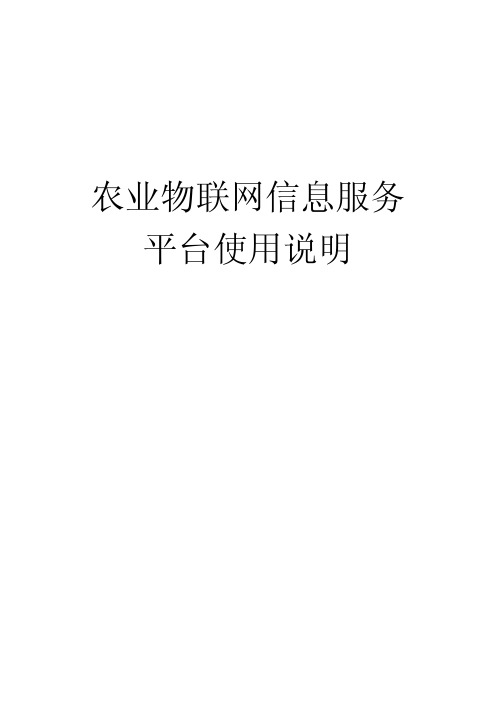
农业物联网信息服务平台使用说明目录31功能说明 .......................................................................32配置中心 .......................................................................32.1用户管理..................................................................42.2企业管理..................................................................53展示中心功能 ...................................................................54预警中心 .......................................................................65企业详情 .......................................................................66传感器实时监测 .................................................................. 7设备控制中心 ...................................................................778视频中心 .......................................................................1 功能说明通过搭建农业物联网管理服务平台,利用物联网技术、大数据技术与智能化技术实现农业的高度自动化生产,农业的智能化种养殖、管理等方面,让农民足不出户管理农场。
智能农业大棚控制系统使用指南

智能农业大棚控制系统使用指南第一章概述 (3)1.1 系统简介 (3)1.2 功能特点 (3)1.2.1 实时监测 (3)1.2.2 自动调控 (3)1.2.3 数据分析 (3)1.2.4 远程控制 (3)1.2.5 故障报警 (4)1.2.6 节能环保 (4)1.2.7 扩展性强 (4)第二章系统安装与调试 (4)2.1 硬件安装 (4)2.1.1 安装前准备 (4)2.1.2 安装步骤 (4)2.2 软件配置 (5)2.2.1 软件安装 (5)2.2.2 参数配置 (5)2.2.3 系统调试 (5)2.3 系统调试 (5)第三章用户界面与操作 (6)3.1 界面布局 (6)3.1.1 主界面 (6)3.1.2 功能模块界面 (6)3.2 功能模块操作 (7)3.2.1 环境监测模块操作 (7)3.2.2 设备控制模块操作 (7)3.2.3 数据统计模块操作 (7)3.3 数据查看与导出 (7)3.3.1 数据查看 (7)3.3.2 数据导出 (7)第四章环境监测与控制 (8)4.1 温湿度监测与调节 (8)4.1.1 温湿度监测 (8)4.1.2 温湿度调节 (8)4.2 光照监测与调节 (8)4.2.1 光照监测 (8)4.2.2 光照调节 (8)4.3 土壤监测与调节 (8)4.3.1 土壤监测 (8)4.3.2 土壤调节 (9)第五章作物管理 (9)5.2 生长周期管理 (9)5.3 肥水管理 (10)第六章病虫害防治 (10)6.1 病虫害监测 (10)6.1.1 监测方法 (10)6.1.2 监测流程 (11)6.2 防治措施 (11)6.2.1 物理防治 (11)6.2.2 化学防治 (11)6.2.3 综合防治 (11)6.3 预警与提醒 (11)6.3.1 预警功能 (11)6.3.2 提醒功能 (11)6.3.3 信息推送 (11)第七章数据分析与报告 (11)7.1 数据分析 (11)7.1.1 数据采集 (11)7.1.2 数据处理 (12)7.1.3 数据分析指标 (12)7.1.4 数据分析结果展示 (12)7.2 报告 (12)7.2.1 报告模板 (12)7.2.2 报告内容 (12)7.2.3 报告流程 (12)7.3 报告导出与打印 (12)7.3.1 报告导出 (12)7.3.2 报告打印 (12)第八章系统维护与保养 (13)8.1 硬件维护 (13)8.1.1 检查内容 (13)8.1.2 维护方法 (13)8.2 软件升级 (13)8.2.1 升级原因 (13)8.2.2 升级方法 (14)8.3 故障处理 (14)8.3.1 常见故障 (14)8.3.2 故障处理方法 (14)第九章安全与隐私 (14)9.1 数据安全 (14)9.1.1 数据加密 (15)9.1.2 数据备份 (15)9.1.3 数据访问权限管理 (15)9.2 用户隐私 (15)9.2.2 用户行为数据保护 (15)9.2.3 用户隐私设置 (15)9.3 系统防护 (15)9.3.1 防火墙设置 (15)9.3.2 入侵检测与防护 (15)9.3.3 安全漏洞修复 (16)9.3.4 系统更新与维护 (16)第十章常见问题与解答 (16)10.1 系统操作问题 (16)10.2 硬件故障问题 (16)10.3 软件使用问题 (16)第一章概述1.1 系统简介智能农业大棚控制系统是一款集成了现代传感技术、信息处理技术、网络通信技术及自动控制技术的高科技产品。
基于物联网技术的智能温室大棚控制系统

基于物联网技术的智能温室大棚控制系统随着科技的不断发展,物联网技术也逐渐成为了各行各业的热门话题。
智能农业领域的应用也越来越受到关注。
在农业生产中,温室大棚是一种重要的设施,通过对大棚内部环境进行控制,可以提高农作物的产量和质量。
而基于物联网技术的智能温室大棚控制系统的应用,则可以进一步提高温室大棚的生产效率和品质。
本文将从系统的原理、设计和优势等方面对这样一种智能温室大棚控制系统进行探讨。
一、智能温室大棚控制系统的原理智能温室大棚控制系统是基于物联网技术、传感器技术和自动控制技术,对温室内部环境进行全面监测和精准控制的一种系统。
通过在温室内安装各类传感器,如温度传感器、湿度传感器、光照传感器等,可以实时监测温室内的环境参数。
而通过无线通信技术将这些数据传输到控制中心,再由控制中心根据预设的控制策略,对温室内的设备进行智能控制。
在智能温室大棚控制系统中,温室内部的环境包括温度、湿度、光照、二氧化碳浓度等多个参数。
这些参数的不同变化会直接影响到植物的生长情况。
通过对这些参数进行监测和控制,可以使得温室内部始终保持着最适宜植物生长的环境条件,从而最大限度地提高农作物的产量和质量。
智能温室大棚控制系统的设计主要包括传感器采集子系统、数据传输子系统和控制执行子系统三个部分。
1. 传感器采集子系统传感器采集子系统是智能温室大棚控制系统的数据源,如温度传感器、湿度传感器、光照传感器、CO2浓度传感器等。
这些传感器通过无线网络或有线网络连接到数据传输子系统,实时将采集到的数据上传到控制中心。
2. 数据传输子系统数据传输子系统负责将传感器采集到的数据传输到控制中心。
这一过程需要稳定的网络支持,可以选择无线网络或者有线网络,通过物联网平台将数据传输到控制中心,并保证数据的安全和完整性。
3. 控制执行子系统控制执行子系统是整个智能温室大棚控制系统的核心部分,它根据控制策略,将控制指令传输到各个执行器,如温度调节装置、湿度控制装置、灌溉系统等,实现对温室内环境的智能调控。
- 1、下载文档前请自行甄别文档内容的完整性,平台不提供额外的编辑、内容补充、找答案等附加服务。
- 2、"仅部分预览"的文档,不可在线预览部分如存在完整性等问题,可反馈申请退款(可完整预览的文档不适用该条件!)。
- 3、如文档侵犯您的权益,请联系客服反馈,我们会尽快为您处理(人工客服工作时间:9:00-18:30)。
天下粮仓温室大棚物联网系统用户操作手册
河南省天下粮仓信息技术有限公司
2015年2月
目录
1. 系统登录 (3)
1.1 登录界面 (3)
1.2 公众入口登录 (3)
1.3 管理员用户登录 (3)
2. 系统设置 (4)
2.1 用户管理 (5)
2.2 传感器管理 (5)
2.3 设备管理 (5)
2.4 节点管理 (6)
2.5 摄像头管理 (7)
3. 视频监控 (8)
4. 实时监测 (8)
4.1 多传感器采集数据对比展示 (8)
4.2 单站点所有数据展示 (9)
5. 远程控制 (9)
5.1 控制设备信息展示 (9)
5.2 点击“打开”或者关闭 (10)
5.3 计划(添加计划) (10)
6. 数据分析 (10)
6.1 数据分析 (10)
6.2 设备数据 (11)
6.3 影像浏览 (12)
6.4 影像对比 (12)
附件1:设备控制命令 (12)
附件2:点X、Y坐标获取 (12)
附件3:传感器名称对应数据库列名 (14)
1. 系统登录
1.1 登录界面
系统登录界面
1.2 公众入口登录
公众入口登录
点击“公众入口”登录,进入主界面,用户只能浏览各站点的基本数据信息:1.3 管理员用户登录
根据系统管理员分配的用户名和密码进行系统平台的登录,其主界面如下:
管理员登录后界面
平台总体管理员(简称平台管理员)登录其主要功能包括:首页、视频监控、实时监测、远程控制、数据分析和系统设置(仅平台管理员可操作);
分配用户登录主界面,根据其具有的站点权限,其可操作主要功能包括:首页、视频监控、实时监测、远程控制、数据分析。
2. 系统设置
系统设置包括用户管理、节点管理、传感器管理、设备管理和摄像头管理。
系统设置界面
2.1 用户管理
平台管理员可以对各项用户信息进行增加、修改、删除和保存:
2.1.1增加:点击后面新增图标,会出现新增行,可添加新的用户信息;
2.1.2编辑:点击每行后面的编辑图标,使该行内容出于可编辑状态,并对其各项信息及管理的站点编号(该编号即在2.4节点管理中新增或已有的ID号)进行编辑;
编辑用户信息
2.1.3删除:点击每行后面的删除图标,出现删除提示框,点击“确定”即删除此行,“取消”则返回;
删除用户信息
2.1.4保存:点击上面的保存图标,则对以上管理员操作的所有变更信息进行保存。
2.2 传感器管理
根据硬件传感器设备的类型及基本参数进行传感器信息的新增()、编辑()、删除()和保存()。
需要添加参数有ID(系统自动生成)、传感器描述和传感器名字(传感器名称)、传感器单位(参照传感器参数表)。
传感器管理列表
2.3 设备管理
根据硬件控制设备的类型及基本参数进行传感器信息的新增()、编辑()、删除()和保存(),该四项基本功能的操作如同2.1用户管理;
需要添加参数有ID(系统自动生成)、设备类型和设备信息(控制设备名称)、关联传感
器类型(参照2.3.1)、设备类型Icon(系统分配的传感器图标)、打开设备命令和管理设备命令(硬件设备控制命令参照表,见附件1)。
2.3.1 关联传感器类型
均在2.2传感器管理中找到其对应的ID。
例如:
内部照明和外部照明:根据空气温度(在2.2传感器管理中空气温度的ID为26)来调节开关状态,此时就应设置为26;
水泵:和土壤湿度(2.2传感器管理中ID为29)有关,此处设置为29;
卷帘机:和光照强度(2.2传感器管理中ID为33)有关,此处设置为33。
设备管理列表
2.4 节点管理
根据站点的基本参数进行站点信息的新增()、编辑()、删除()和保存(),该四项基本功能的操作如同2.1用户管理;
节点管理总体列表显示
点击新增需添加的信息有:
1)名字:站点名字(原阳基地);
2)描述:站点描述(原阳基地**处);
3)位置X、位置Y:见附件2;
4)DTUID:由硬件统一分配的ID号;
5)DTU类型:可进行选择;
6)传感器列表:
点击右上角“添加”会自动添加行;
类型:自动添加 2.2 传感器管理中的传感器列表,由管理员进行选择,数据列名选择参见(附件3),显示名自行填写,调整系数和参数由硬件调试后进行添加修改;
点击行后面的“删除”则删除该行。
传感器列表信息管理界面
7)设备列表:
进行控制设备信息的添加,点击右上角的添加,自动增加设备信息行,对2.3设备管理中的信息进行添加,然后自行选择并填写对应的设备显示名称;
点击行后面的“删除”则删除该行。
设备列表信息管理界面
2.5 摄像头管理
根据摄像头类型及基本参数进行摄像头信息的新增()、编辑()、删除()和保存()。
摄像头基本信息管理界面
3. 视频监控
根据左侧站点列表,点击之后,当有相关摄像头时,右侧会显示添加的设备列表,否则提示“所选节点无摄像头”。
视频监控管理显示界面
4. 实时监测
4.1 多传感器采集数据对比展示
根据选择的传感器,加载左侧站点所有的数据信息。
多站点多传感器实时采集数据展示
4.2 单站点所有数据展示
点击左侧某站点,给出最后一次获取的所有最新传感器数据。
单站点所有传感器实时采集数据展示
5. 远程控制
5.1 控制设备信息展示
当该站点有控制设备时,自动加载该站点对应的设备信息及对应的传感器数据信息。
控制设备信息显示5.2 点击“打开”或者关闭
将自动对对应的控制设备进行操作。
5.3 计划(添加计划)
可添加对应的时间计划,到时自动执行该操作。
设备自动操作时间计划6. 数据分析
主要包括:数据分析、设备数据、影像浏览和影像对比。
6.1 数据分析
6.1.1查询分析
分析类型:查询分析;
显示方式:表格显示;
传感器类型:任选其一;
节点:即站点名称信息;
选择对应的时间段以后,结果如下:
查询分析数据显示显示方式选择:柱状图,结果如下:
查询结果柱状图显示
6.1.2对比分析
选择基本信息,选择折线图,结果如下:
多站点单传感器数据对比折线图6.2 设备数据
设备数据界面
6.3 影像浏览
选择基本参数可查询出该时间段内所有摄像头设备的采集图片信息。
暂无数据
影像浏览界面
6.4 影像对比
影像对比界面
附件1:设备控制命令
内部照明
开: 02 05 00 00 FF 00 8C 09
关: 02 05 00 00 00 00 CD F9
外部照明
开: 02 05 00 01 FF 00 DD C9
关: 02 05 00 01 00 00 9C 39
灌溉水泵
开: 02 05 00 02 FF 00 2D C9
关: 02 05 00 02 00 00 6C 39
卷帘机开关
正转(开) : 02 05 00 04 FF 00 CD C8
反转(开) : 02 05 00 05 FF 00 9C 08
附件2:点X、Y坐标获取
在以下2种图上找到站点的具体位置,点击地图该点处,在页面状态栏会出现X、Y坐标,如所示,填入到对应的X、Y坐
标处。
道路图
卫星图
附件3:传感器名称对应数据库列名。
